wps中excel表格固定某一行方法
时间:2024/10/15作者:未知来源:盾怪网教程人气:
- [摘要]wps中excel表格固定某一行方法。现在用office办公软件的人很多,尤其是会计用wps中的excel很多,那么wps中的excel表格怎么固定某一行呢?来看看小编的介绍呗。首先我们新建一个wp...
wps中excel表格固定某一行方法。现在用office办公软件的人很多,尤其是会计用wps中的excel很多,那么wps中的excel表格怎么固定某一行呢?来看看小编的介绍呗。
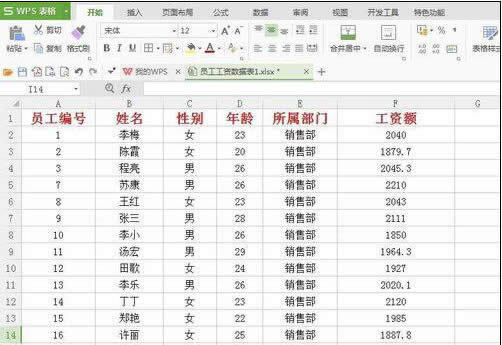
首先我们新建一个wps表格,里面填充一些数据。
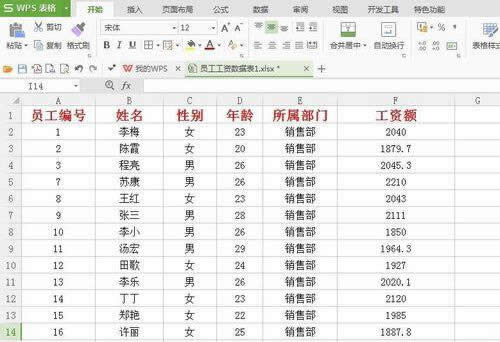
然后假如你需要固定第一行,那么鼠标点击第一行左侧序号,将第一行全部选中。
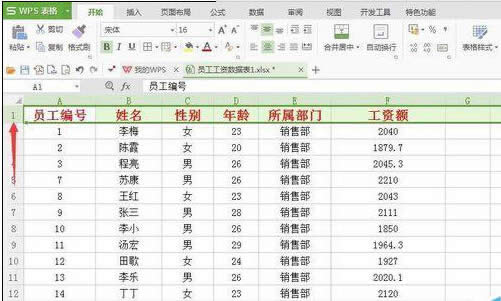
之后在“开始”菜单下面找到“冻结窗格”选项,点击。
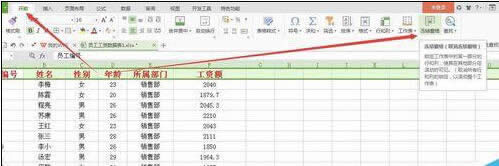
然后会发现“冻结窗格”按钮变成了“取消冻结”,拉动滚动条发现第一行已经固定了。
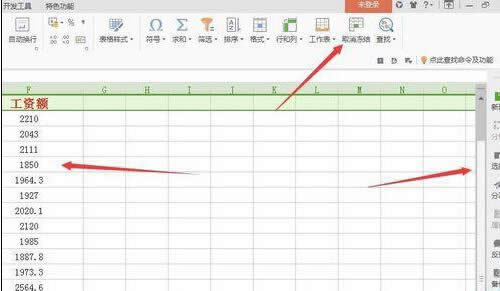
如果要取消固定第一行,只要再次选中第一行然后点击“取消冻结”就可以了。固定某列操作类似。
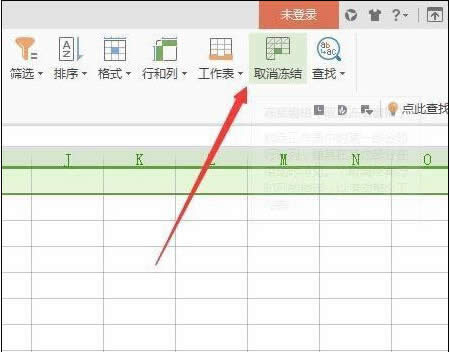 金山WPS Office专业版的安全性经过几百家权威机构及组织证明,金山wps办公套装无限扩展用户个性化定制和应用开发的需求;专为中国用户使用习惯的量身定制的wps Office软件,金山wps是中国最好的office办公软件。
金山WPS Office专业版的安全性经过几百家权威机构及组织证明,金山wps办公套装无限扩展用户个性化定制和应用开发的需求;专为中国用户使用习惯的量身定制的wps Office软件,金山wps是中国最好的office办公软件。
关键词:wps中excel表格固定某一行办法_wps图文详细教程_本站